Photoshop制作五四青年节金色立体字
ps金属文字制作教程
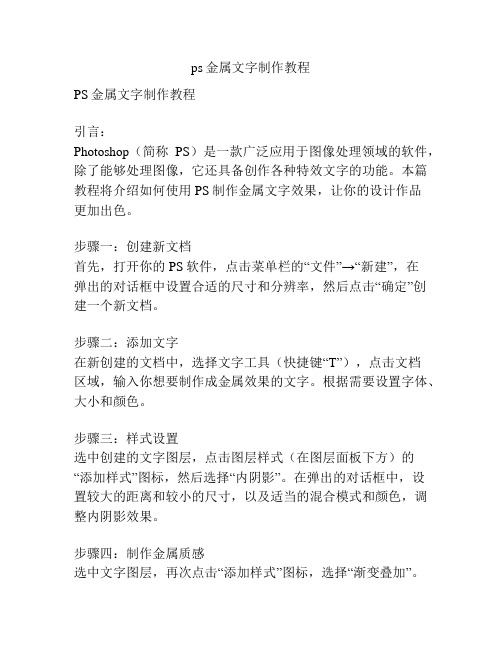
ps金属文字制作教程PS金属文字制作教程引言:Photoshop(简称PS)是一款广泛应用于图像处理领域的软件,除了能够处理图像,它还具备创作各种特效文字的功能。
本篇教程将介绍如何使用PS制作金属文字效果,让你的设计作品更加出色。
步骤一:创建新文档首先,打开你的PS软件,点击菜单栏的“文件”→“新建”,在弹出的对话框中设置合适的尺寸和分辨率,然后点击“确定”创建一个新文档。
步骤二:添加文字在新创建的文档中,选择文字工具(快捷键“T”),点击文档区域,输入你想要制作成金属效果的文字。
根据需要设置字体、大小和颜色。
步骤三:样式设置选中创建的文字图层,点击图层样式(在图层面板下方)的“添加样式”图标,然后选择“内阴影”。
在弹出的对话框中,设置较大的距离和较小的尺寸,以及适当的混合模式和颜色,调整内阴影效果。
步骤四:制作金属质感选中文字图层,再次点击“添加样式”图标,选择“渐变叠加”。
在弹出的对话框中,点击渐变条前的颜色示意图,调整渐变效果。
通常,金属文字效果多使用银色或金色渐变。
你可以通过添加多个渐变点、调整颜色和位置来制作出所需的金属质感。
步骤五:添加浮雕效果继续点击“添加样式”图标,选择“浮雕”。
在弹出的对话框中,调整浮雕效果的深度和角度,以及浮雕的方向和高光亮度。
这样可以使文字看起来更立体和质感。
步骤六:调整亮度和对比度如果需要,可以调整整个图像的亮度和对比度,以使金属效果更加明显。
点击菜单栏的“图像”→“调整”→“亮度/对比度”来进行相应的调整。
步骤七:导出与使用当你满意你的金属文字效果后,可以将其导出为图片格式(如PNG或JPEG)以便在其他设计软件或平台中使用。
点击菜单栏的“文件”→“导出”→“导出为”来保存你的作品。
总结:通过上述步骤,你可以使用PS制作出漂亮的金属文字效果。
当然,以上只是基础的制作方法,你可以根据需要进行更多的样式调整、加入其他特效等等。
希望这篇教程对你学习和使用PS制作金属文字有所帮助!。
用PS制作立体效果字
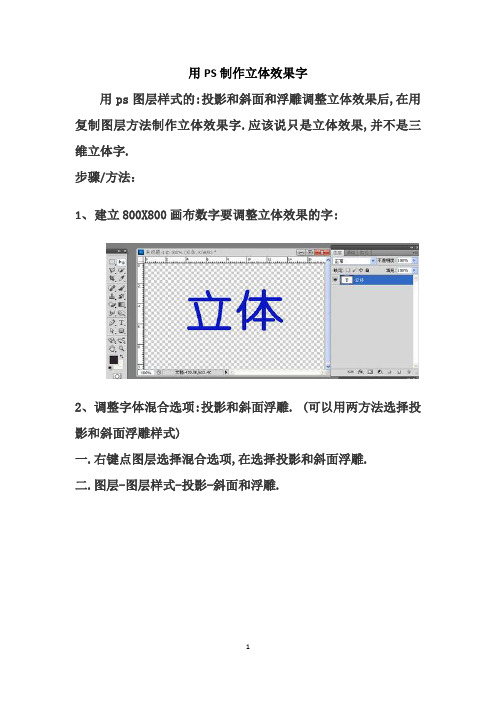
用PS制作立体效果字用ps图层样式的:投影和斜面和浮雕调整立体效果后,在用复制图层方法制作立体效果字.应该说只是立体效果,并不是三维立体字.步骤/方法:1、建立800X800画布数字要调整立体效果的字:2、调整字体混合选项:投影和斜面浮雕. (可以用两方法选择投影和斜面浮雕样式)一.右键点图层选择混合选项,在选择投影和斜面浮雕.二.图层-图层样式-投影-斜面和浮雕.3、调整立体效果复制图层: 按ctrl和alt键,画布鼠标显示黑和白三角箭头,就显示可以复制,选择向左立体感,就按左方向箭头,按15下左右,复制15个图层左右,自己看效果定. 四个方向键都可以调整,根据自己需要选择.4、四方向立体效果:∙注意事项:投影和斜面浮雕多实验调整, 斜面浮雕选项里面软化可以调整边缘光滑度,可以根据自己需要调整.∙把字体栅格化后,用变换工具可调整立体感透视效果.∙如果配合ps的3D工具还可以制作其它效果.如图:∙ps功能很多只要多想就有可能做出想象不到效果图.∙使用PS制作立体字∙在使用PS制作立体字之前,我们先来看一下他的效果图咋样∙效果图看起来还不错吧,呵呵,其实他的制作很简单的哦,下面我们就来看看他咋生成的。
∙1、新建一个PS文件,长宽高分别为400像素,背景色为黑色∙2、使用“横排文字蒙版工具”,输入“立体字”,字体设为“黑体”,字号为“80”,并调整文字的位置∙立体字选区3、将前景色设置为蓝色,按Alt+Delete,将字体填充为蓝色∙填充颜色4、将前景色设置为5b6efa,执行“编辑”→“描边”命令,单击确定,执行描边效果。
∙描边对话框5、按住Alt+Ctlr,然后连续按8次“↑”方向键,执行完后,松开Alt和Ctrl,就可以看见文字已经变成立体的了∙形成立体效果6、立体效果已经形成了,最后我们在给他添加上一些效果,看起来就更完美了。
执行“图层”→“图层样式”→“外发光”命令,给立体字添加些外发光效果,让整个文字的立体效果更加明显。
用Photoshop制作3D金属文字效果的教程

用Photoshop制作3D金属文字效果的教程一、准备工作在开始制作3D金属文字效果之前,我们首先需要准备以下材料:1. 一张合适的背景图片;2. 一款金属纹理;3. Photoshop软件。
二、步骤1. 打开Photoshop软件,并创建一个新的文档。
设置文档的大小和分辨率,根据需要自行调整。
2. 在新建文档上方的图层面板上,新建一个文本图层,输入想要制作的文字。
选择一个适合的字体,并将文字放置在中央位置。
3. 选择字体工具,调整文字的大小和颜色为你喜欢的样式。
4. 接下来,我们需要给文字添加一些样式。
选择右侧的图层样式,在弹出的菜单中选择”鼠标右键”。
5. 在图层样式菜单中,选择”内阴影”。
调整阴影的颜色、不透明度和尺寸,使得文字看起来更加立体。
6. 然后,选择”外发光”。
调整外发光的颜色和不透明度,使得文字的轮廓更加突出。
7. 接下来,选择”斜角投影”。
调整投影的角度、距离和不透明度,使得文字看起来更加真实。
8. 继续在图层样式菜单中选择”浮雕”。
调整浮雕的样式和大小,使得文字表面呈现出金属质感。
9. 在图层样式菜单中选择”颜色叠加”。
调整叠加颜色的颜色和不透明度,使得文字的颜色更加丰富。
10. 点击”确定”按钮,完成文字的样式设置。
11. 接下来,我们需要为文字添加一些3D效果。
选择菜单栏中的”3D”选项,并在下拉菜单中选择”新建3D场景”。
12. 在3D场景面板中,我们可以调整文字的旋转、缩放和位移等参数,使其呈现出立体的效果。
13. 点击右上角的”切换材质”按钮,选择合适的金属纹理。
可以通过调整纹理的颜色、光泽和反射等参数,使得文字看起来更加质感。
14. 完成所有调整后,点击”渲染”按钮,等待一段时间,直到图片渲染完成。
15. 最后,点击”文件”菜单中的”保存为”,将图片保存在你喜欢的位置和格式上。
三、注意事项1. 在进行图层样式设置时,可以根据实际需求进行调整,以达到更理想的效果。
PS制作质感黄金立体字效果教程

PS制作质感黄金立体字效果教程教程介绍3D文字效果的制作方法。
制作的时候需要一定的美学透视技巧,这样制作的文字比较真实,如果您会3D 的话可以直接用软件做出来。
最终效果1、首先是立体模型的构建,如果你会3DMAX,则可以通过这个软件先建一个立体模型,再转到PS上来做后期处理,如果不会这个软件,那么就是考验你空间立体构建能力了,通过钢笔勾出“7”字各部分的路径,并建立选区,填充黑色(每个部分保存一个图层,以便后期处理用)2、“7”字各面已经勾画成功,那么现在就是对这几个面进行颜色处理的时候了,各部分均进行渐变处理,至于如何把握各层颜色,就要看自己对于采光透视的了解了。
本次教程各部分所运用的颜色渐变如下图:最终得到的效果如下图:3、立体效果已经初步完成,那么是否感觉这样的效果缺少一定的光泽感,没错,接下来我们就要对“7”做反光处理,首先应找准反光点,接下来又是考验钢笔运用的时刻了。
先点击画笔,选择好我们需要的反光线条的宽度,这边我先选择直径为4的柔角画笔。
然后点击钢笔,用钢笔勾好路径。
4、右击-在弹出的选项栏中选择-描边路径,弹出对话框如图:5、记住应在模拟压力那打勾,然后点确定,得到的效果如图:其他的反光线条照样画葫芦,最终得到:那么如果我们感觉这样的效果跟最终想法还有一些差距,可以适当使用-星光笔刷,这样可以让立体效果更为绚丽逼真。
学校工作总结本学期,我校工作在全体师生的大力支持下,按照学校工作计划及行事历工作安排,紧紧围绕提高教育教学质量的工作思路,不断强化学校内部管理,着力推进教师队伍建设,进一步提高学校办学水平,提升学校办学品位,取得了显著的成绩。
现将我校一学期来的工作总结如下:一、德育工作本学期我校德育工作围绕学校工作中心,精心安排了“文明守纪”、“良好习惯养成”、“光辉的旗帜”、“争先创优”等主题教育月活动,从培养学生的行为规范,狠抓养成教育入手,注重务实,探索途径,加强针对性、实效性和全面性,真正把德育工作落到实处。
ps利用图层样式制作浮雕立体效果的金属文字教程
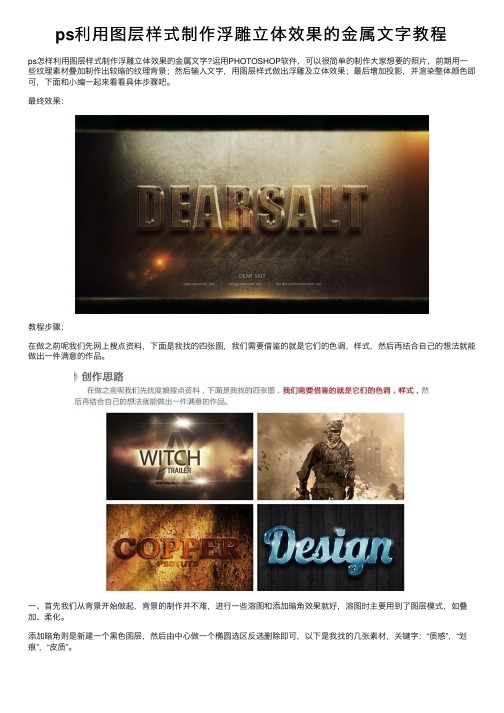
ps利⽤图层样式制作浮雕⽴体效果的⾦属⽂字教程ps怎样利⽤图层样式制作浮雕⽴体效果的⾦属⽂字?运⽤PHOTOSHOP软件,可以很简单的制作⼤家想要的照⽚,前期⽤⼀些纹理素材叠加制作出较暗的纹理背景;然后输⼊⽂字,⽤图层样式做出浮雕及⽴体效果;最后增加投影,并渲染整体颜⾊即可,下⾯和⼩编⼀起来看看具体步骤吧。
最终效果:教程步骤:在做之前呢我们先⽹上搜点资料,下⾯是我找的四张图,我们需要借鉴的就是它们的⾊调,样式,然后再结合⾃⼰的想法就能做出⼀件满意的作品。
⼀、⾸先我们从背景开始做起,背景的制作并不难,进⾏⼀些溶图和添加暗⾓效果就好,溶图时主要⽤到了图层模式,如叠加、柔化。
添加暗⾓则是新建⼀个⿊⾊图层,然后由中⼼做⼀个椭圆选区反选删除即可,以下是我找的⼏张素材,关键字:“质感”,“划痕”,“⽪质”。
后双击打开图层样式进⾏修改。
三、阴影的做法如下。
四、适当降低不透明度并使⽤蒙版⼯具擦除上⽅部分,也可以适当加⼀些模糊效果。
五、⾼光的添加很简单,找⼀张⿊背景放射的⾼光图,然后放⼊到画布中去,修改图层样式为“滤⾊”即可。
是不是感觉效果很不理想,没关系,接着往下看你就知道了。
六、⽬前的效果很平淡⽽且可以说毫⽆吸引⼒,那接下来就是让它焕发光彩的时刻了,在这⼀步骤中我们⽤到了“⾊彩平衡”“曲线”⼯具,调整后我们可以让整体画⾯颜⾊饱满起来,提升效果的视觉冲击⼒。
七、⽬到此字体的制作以及⼤功告成,剩下的就是要为整件作品添加⼀些装饰。
最终效果:教程到此结束,⼩伙伴是不是有所启发,何不⾃⼰动⼿尝试⼀下呢。
以上就是ps利⽤图层样式制作浮雕⽴体效果的⾦属⽂字教程。
相信看完之后对⼤家⼀定有所帮助。
更多PS教程请继续关注!。
photoshop制作鎏金大字字体
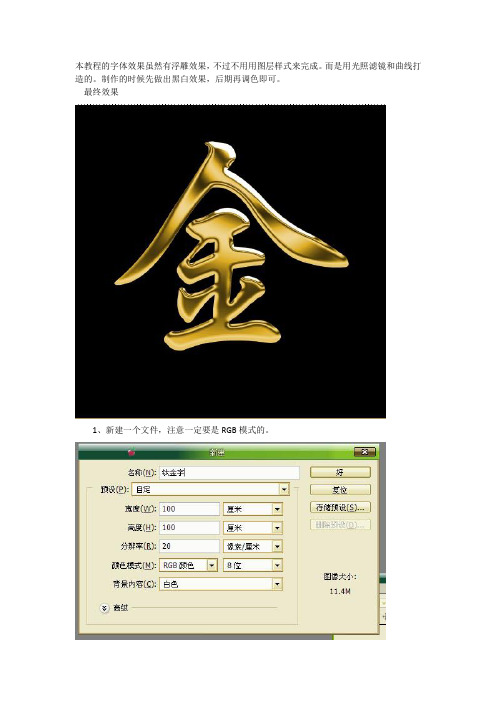
本教程的字体效果虽然有浮雕效果,不过不用用图层样式来完成。
而是用光照滤镜和曲线打造的。
制作的时候先做出黑白效果,后期再调色即可。
最终效果
1、新建一个文件,注意一定要是RGB模式的。
2、将前景色调为灰色:R100,G100,B100。
3、打上喜欢的文字。
4、删格化文字。
5、按住Ctrl建点文字层,选择-存储选区。
这里我命名为“金”。
6、点通道,选取刚才存储的选区“金”。
7、滤镜-模糊-高斯模糊,半径因自己图像像数而定。
8、回到图层。
执行滤镜-渲染-光照效果,将纹理通道改为“金”,参数如下。
9、图像-调整-曲线,让字更有金属质感。
10、图像-调整-色相饱和度:色相45,饱和度74,明度0。
11、将背景改为黑色,完成最终效果。
简单几步,利用PS轻松制作金属质感艺术字
简单几步,利用PS轻松制作金属质感艺术字
金属质感的文字在设计中应用得很多,它给人一种富贵、高端、大气的感觉。
今天,就和小编一起来学习一下,怎样在PS中制作出逼真的金属文字效果吧!
首先来看一下最终的效果:
金属质感文字
1、打开PS,新建一个大小为800px×600px、分辨率为72的画布。
新建画布
2、将背景颜色填充为黑色,并输入文字。
将背景设置为黑色,并输入文字
3、对文字图层设置相应的图层样式:斜面和浮雕、内发光、渐变叠加。
具体的参数设置如下图(数值仅供参考)。
| 斜面和浮雕
斜面和浮雕
斜面和浮雕等高线设置
| 内发光
内发光颜色色值为#e8801f。
内发光
| 渐变叠加
渐变叠加是从#f7eead到#c1ac51的渐变。
渐变叠加
4、设置完以上的图层样式,金属质感的文字也就大功告成了,来看一下最终的效果吧,是不是觉得很简单?
最终效果
好了,今天的教程就到这里了,更多关于设计的教程,欢迎关注我的头条号“阳光下的奔跑者”。
个Photoshop文字效果技巧让你的文字更具立体感
个Photoshop文字效果技巧让你的文字更具立体感Photoshop文字效果技巧让你的文字更具立体感Photoshop是一款功能强大的图像处理软件,不仅可以编辑和修饰图像,还可以通过各种技巧来改善文字效果。
本文将介绍一些提升文字立体感的Photoshop文字效果技巧。
1. 渐变颜色文字通过应用渐变颜色,可以让文字看起来更加立体。
首先,在Photoshop中创建一个新的文本图层,在文本工具选项栏中选择一个字体和大小。
然后,选择渐变工具,设置合适的渐变颜色和样式,如线性渐变或径向渐变。
拖动渐变工具在文本上方到下方或从中心向四周拉出,即可将渐变效果应用到文字上。
2. 投影效果添加投影效果可以使文字形成立体的感觉。
选择文本图层,打开“图层样式”选项,并选择“投影”选项卡。
调整阴影的颜色、角度、距离和模糊度,以创建逼真的投影效果。
通过调整这些参数,可以实现不同的效果,例如内阴影、外阴影或斜角阴影。
3. 内外发光内外发光可以增加文字的立体感。
选择文本图层,打开“图层样式”选项,并选择“内发光”或“外发光”选项卡。
调整光源的颜色、大小和不透明度,以产生不同的效果。
内外发光可以使文字看起来更加立体和闪亮。
4. 多层叠加通过给文字添加多个叠加图层,可以增强文字的立体感。
创建一个文本图层,在该图层之上创建一个相同的文本图层,并将其放置在稍微偏移的位置。
改变上层文字的颜色、大小和不透明度,以达到理想的效果。
通过重复添加更多的图层,可以增加更多的立体感和深度。
5. 3D文字效果Photoshop还提供了强大的3D文字效果工具。
选择文本工具,在文本工具选项栏中选择一个字体和大小,在3D菜单中选择“新建3D形状”。
Photoshop将自动将文字转换为3D对象,并为其提供多种调整和编辑选项。
可以旋转、移动、缩放和修改3D文字的材质、光照和阴影效果,以实现更加逼真的立体感效果。
通过应用这些Photoshop文字效果技巧,可以让您的文字脱颖而出,更加生动和立体。
如何使用PS制作金字效果
如何使用PS制作金字效果
金字效果是使用金色金箔的素材,通过剪切蒙版剪贴到文字中,制作起来是比较简单的,但是效果是很好。
1.首先我们使用毛笔字体制作出比较酷炫的文字样式。
2.然后拖入金箔的素材,这个在网上一搜一大片非常容易得到。
3.之后选中素材图层,鼠标右键点击——创建剪贴蒙版。
4.这个时候就将这种纹理剪贴到了文字中。
5.下面鼠标双击文字图层,打开图层样式,
6.选择一个外发光,发光颜色选择金箔的颜色,这样就将金字做好了,比较快速,而且效果不错。
ps立体金属感艺术字教程_PS怎么设计立体金属感的艺术字
ps立体金属感艺术字教程_PS怎么设计立体金属感的艺术字
ps中想要制作一个很有金属冷质感的立体文字,该怎么制作呢?下面由店铺为大家整理的ps立体金属感艺术字,希望大家喜欢!
ps立体金属感艺术字教程
1、我们使用一个渐变的背景效果,并打上自己需要的文本。
从而为后来的艺术字的制作做好准备。
2、先做一个浮雕效果,从而让文字的立体效果初步呈现出来。
注意好各个参数的变化。
3、做好的浮雕效果之后,我们把这个文本图层复制一下,再转变成栅格化的图形之后,我们再做一下这个阴影效果。
4、继续复制一个新的图层,把填充度设置为0,继续做新的图层效果。
设置好浮雕的图层效果。
5、我们继续做内发光与浮雕效果。
6、继续复制一个新的图层,再继续做浮雕、光泽等多种效果,从而成了最后的文字。
- 1、下载文档前请自行甄别文档内容的完整性,平台不提供额外的编辑、内容补充、找答案等附加服务。
- 2、"仅部分预览"的文档,不可在线预览部分如存在完整性等问题,可反馈申请退款(可完整预览的文档不适用该条件!)。
- 3、如文档侵犯您的权益,请联系客服反馈,我们会尽快为您处理(人工客服工作时间:9:00-18:30)。
里介绍一种放射立体字制作方法,比较适合多层叠加文字。过程:先输入自己所需的文字及
图形,然后设置透视终点,文字及图形根据透视点位置做一下透视处理,后期渲染立体面及
文字表面质感即可。
photoshop教程最终效果
<点小图查看大图>
1、新建一个1000 * 700像素的文件,选择渐变工具,颜色设置如图1,由中心向边
角拉出图2所示的径向渐变作为背景色。
<图1>
<图2>
2、先从上至下开始制作,顶部的文字效果如下图。
<图3>
3、打开图4所示的素材,文件是PNG格式的,拖进来,解锁后移到合适位置。用套
索工具把顶部文字选取出来,按Ctrl + J 复制到新的图层。
<图4>
4、隐藏其它文字,把复制出来的文字锁定像素区域,再选择渐变工具,颜色设置如图
6,拉出图5所示的线性渐变。
<图5>
<图6>
5、按Ctrl + R 调出标尺,然后拉两条相交的参照线,交点位置为透视中心点,后面
会用到。
<图7>
6、给当前图层添加图层样式,分别设置:斜面和浮雕、等下、纹理,纹理部分的图案
可以任意,参数设置如图8 - 10,效果如图11。
<图8>
<图9>
<图10>
<图11>
7、按Ctrl + J 把当前图层复制一层,然后双击图层缩略图调出图层样式,去掉等高
线及纹理样式,斜面和浮雕的参数稍微修改一下,参数设置如图12,确定后把图层不透明
度改为:50%,填充改为:0%,效果如图13。
<图12>
<图13>
8、在背景图层上面新建一个组,在组里新建一个图层,现在开始制作文字立体面。
以参考线交点为起点,用钢笔勾出图14所示的选区,选择渐变工具,颜色设置如图
15,拉出图16所示的线性渐变作为立体面颜色。
<图14>
<图15>
<图16>
9、新建一个图层,按Ctrl + Alt + G 创建剪贴蒙版,用钢笔勾出图17所示的选区,
加上同上的渐变色。
<图17>
10、新建一个图层,创建剪贴蒙版,用钢笔勾出下图所示的选区,加上同样的线性渐变。
立体面的渐变色设置都是一致的。
<图18>
11、新建一个图层,用钢笔勾出下图所示的选区,加上渐变色。
<图19>
12、其它立体面的制作方法相同,注意好渐变的方向,过程如图20,21。
<图20>
<图21>
13、其它文字立体面制作方法相同,如图22,23。
<图22>
<图23>
14、同上的方法制作中间文字效果,过程如图24 - 28。立体面较多,注意好层次关
系。
<图24>
<图25>
<图26>
<图27>
15、底部的翅膀制作方法相同,效果如下图。
<图28>
最后调整一下细节,完成最终效果。
<点小图查看大图>
